效果图主色以青蓝色为主,处理的时候先把主色转为青蓝色,然后把整体大幅压暗,暗部再增加蓝色,高光部分增加青蓝色,局部渲染一些高光即可。
原图

<点图片查看大图>
最终效果

1、点击素材图片打开素材大图,然后鼠标右键选择“图片另存为”保存到本机,再用PS打开保存的素材大图。 按Ctrl + J 把背景图层复制一层,混合模式改为“正片叠底”,添加图层蒙版,用柔边黑色画笔把中间部分涂亮一点,如下图。

2、创建色相/饱和度调整图层,大幅降低全图明度,参数设置如下图,确定后按Ctrl + Alt + G 创建剪切蒙版。这两步给图片增加暗角。
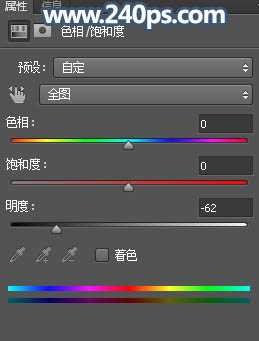

3、创建可选颜色调整图层,对黄色、绿色、青色进行调整,参数及效果如下图。这一步主要把图片中的绿色转为青色,并减少暖色。
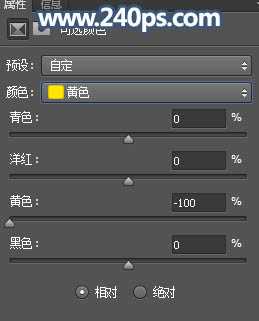
上一页12 3 4 5 6 7 8 下一页 阅读全文
原图

<点图片查看大图>
最终效果

1、点击素材图片打开素材大图,然后鼠标右键选择“图片另存为”保存到本机,再用PS打开保存的素材大图。 按Ctrl + J 把背景图层复制一层,混合模式改为“正片叠底”,添加图层蒙版,用柔边黑色画笔把中间部分涂亮一点,如下图。

2、创建色相/饱和度调整图层,大幅降低全图明度,参数设置如下图,确定后按Ctrl + Alt + G 创建剪切蒙版。这两步给图片增加暗角。
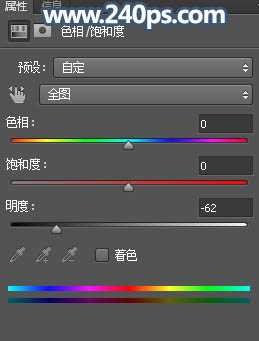

3、创建可选颜色调整图层,对黄色、绿色、青色进行调整,参数及效果如下图。这一步主要把图片中的绿色转为青色,并减少暖色。
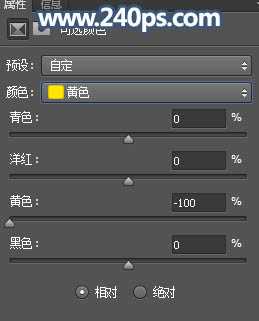
上一页12 3 4 5 6 7 8 下一页 阅读全文
标签:
人物,暗调,冷色调
免责声明:本站文章均来自网站采集或用户投稿,网站不提供任何软件下载或自行开发的软件!
如有用户或公司发现本站内容信息存在侵权行为,请邮件告知! 858582#qq.com
暂无“Photosho调制出暗调冷色调树林中人物图片”评论...
更新动态
2024年11月27日
2024年11月27日
- 凤飞飞《我们的主题曲》飞跃制作[正版原抓WAV+CUE]
- 刘嘉亮《亮情歌2》[WAV+CUE][1G]
- 红馆40·谭咏麟《歌者恋歌浓情30年演唱会》3CD[低速原抓WAV+CUE][1.8G]
- 刘纬武《睡眠宝宝竖琴童谣 吉卜力工作室 白噪音安抚》[320K/MP3][193.25MB]
- 【轻音乐】曼托凡尼乐团《精选辑》2CD.1998[FLAC+CUE整轨]
- 邝美云《心中有爱》1989年香港DMIJP版1MTO东芝首版[WAV+CUE]
- 群星《情叹-发烧女声DSD》天籁女声发烧碟[WAV+CUE]
- 刘纬武《睡眠宝宝竖琴童谣 吉卜力工作室 白噪音安抚》[FLAC/分轨][748.03MB]
- 理想混蛋《Origin Sessions》[320K/MP3][37.47MB]
- 公馆青少年《我其实一点都不酷》[320K/MP3][78.78MB]
- 群星《情叹-发烧男声DSD》最值得珍藏的完美男声[WAV+CUE]
- 群星《国韵飘香·贵妃醉酒HQCD黑胶王》2CD[WAV]
- 卫兰《DAUGHTER》【低速原抓WAV+CUE】
- 公馆青少年《我其实一点都不酷》[FLAC/分轨][398.22MB]
- ZWEI《迟暮的花 (Explicit)》[320K/MP3][57.16MB]
